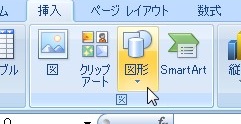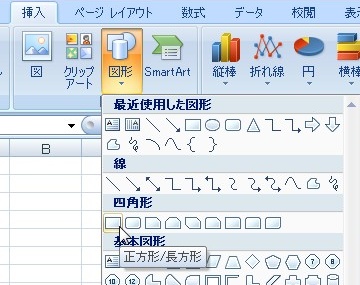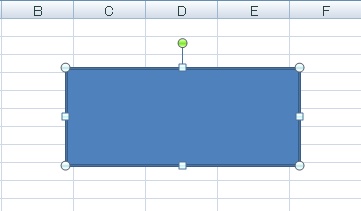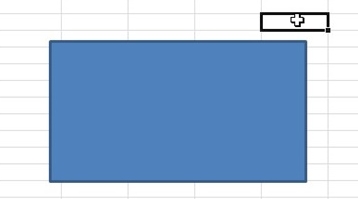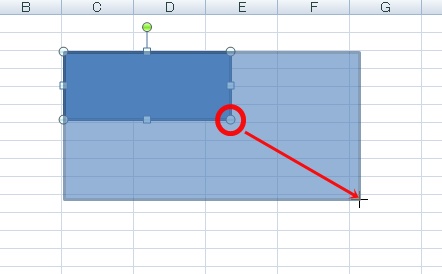【エクセル2007】ワークシートに図形を挿入する方法
 エクセルで資料を作っていると
エクセルで資料を作っていると
分かりやすくするために図形を
入れたい時があります。
そんな時にはワークシート上に
図形を挿入すれば解決できます。
ですが、
『どうやったらワークシートに図形を
挿入することができるの?』
と悩んでいる人も多いでしょう。
そこで今回は、
「ワークシートに図形を挿入する方法」
についてご紹介していきます。
この記事の目次
ワークシートに図形を挿入する方法
それでは始めていきましょう!
「挿入」タブをクリックして移動する
最初に「挿入」タブをクリックして
移動してください。
「図」グループにある「図形」ボタンをクリックする
「挿入」タブへ移動したら
「図」グループにある「図形」ボタンを
クリックしましょう。
一覧から挿入したい図形をクリックする
「図形」ボタンをクリックしたら
図形の一覧が出てきます。
その一覧の中から挿入したい図形を
クリックしてください。
今回は「四角形」欄の「正方形/長方形」
をクリックします。
ワークシート上でドラッグして図形を挿入する
挿入したい図形をクリックしたら
ワークシート上でドラッグして図形を
挿入します。
図形以外のワークシート上のセルをクリックして確定する!
図形を挿入し終わったら
図形以外のワークシート上の
セルをクリックして確定しましょう。
そうすると、ワークシートに
図形を挿入することができます。
補足:挿入した図形のサイズを変更するには?
図形をクリックして選択したら
出てくる選択ハンドルをドラッグすれば
図形のサイズを変更できます。
まとめ
- 「挿入」タブをクリックして移動する
- 「図」グループにある「図形」ボタンをクリックする
- 一覧から挿入したい図形をクリックする
- ワークシート上でドラッグして図形を挿入する
- 図形以外のワークシート上のセルをクリックして確定する!
お疲れ様でした。
ワークシートに図形を挿入することは
できましたでしょうか?
「挿入」タブの「図形」機能を用いれば
ワークシートに図形を挿入することが
できるので活用していきましょう。
あなたのお仕事が、今よりもスムーズに
進められることを心より応援しております。